يعد نظام إدارة قاعدة بيانات Microsoft SQL Server اليوم أحد أكثر أنظمة إدارة قواعد البيانات مرونة وقوة. يتم تخزين جميع بيانات قواعد البيانات التي تخدمها في ملفات mdf (ملف قاعدة البيانات الرئيسية). مع الاستخدام المكثف لقاعدة البيانات (عمليات الإدراج والحذف المتعددة لصفوف الجدول) ، يصبح ملف الحاوية مجزأ. يبدأ حجمه في تجاوز الحجم الحقيقي للبيانات المخزنة في قاعدة البيانات بشكل كبير. إذا لزم الأمر ، يمكنك ضغط ملف mdf باستخدام SQL Server.
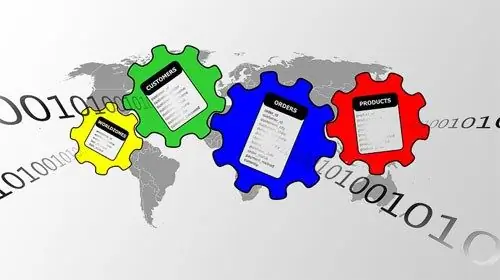
ضروري
- - Microsoft SQL Server يعمل على الكمبيوتر المحلي ؛
- - SQL Server Management Studio.
تعليمات
الخطوة 1
اتصل بخادم قاعدة البيانات. في SQL Server Management Studio ، حدد العنصر "Connect Object Explorer …" في المقطع File من القائمة الرئيسية. سيظهر مربع حوار الاتصال بالخادم. يتم عرض مربع الحوار نفسه تلقائيًا بعد بدء تشغيل SQL Server Management Studio. حدد إدخال محرك قاعدة البيانات من القائمة المنسدلة لنوع الخادم. في مربع النص Server name ، أدخل اسم الكمبيوتر المحلي. في قائمة المصادقة ، اجعل العنصر الحالي مطابقًا لنوع المصادقة التي يدعمها خادم SQL المحلي. إذا حددت مصادقة خادم SQL ، فأدخل بيانات اعتماد صالحة في حقلي اسم المستخدم وكلمة المرور. انقر فوق الزر "اتصال".
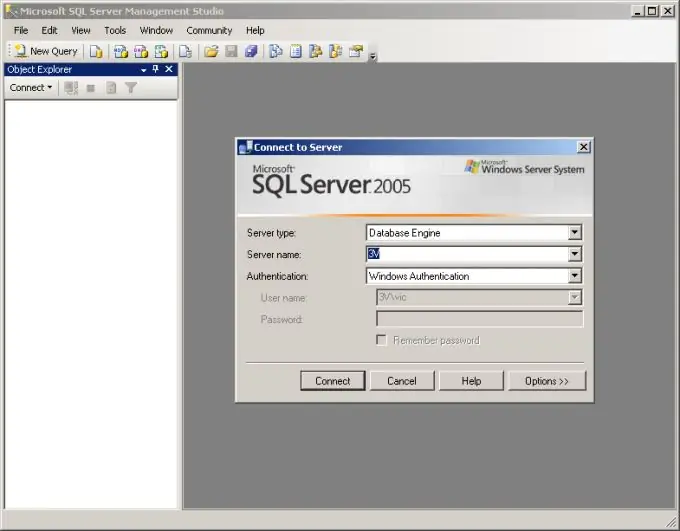
الخطوة 2
ابدأ عملية إضافة قاعدة بيانات موجودة. حدد عنصر قواعد البيانات في جزء مستكشف الكائنات. انقر بزر الماوس الأيمن فوقه. حدد "إرفاق …" من قائمة السياق.
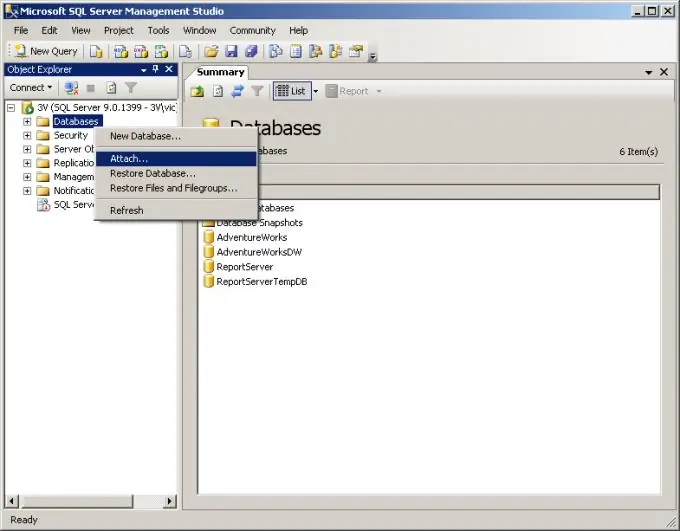
الخطوه 3
حدد ملف mdf لإرفاقه. في مربع الحوار إرفاق قواعد البيانات ، انقر فوق الزر "إضافة …". في شجرة تحديد مجلد الملف في مربع الحوار تحديد موقع ملفات قاعدة البيانات ، ابحث عن الدليل وقم بتوسيعه باستخدام ملف mdf. قم بتمييزه وانقر فوق موافق.
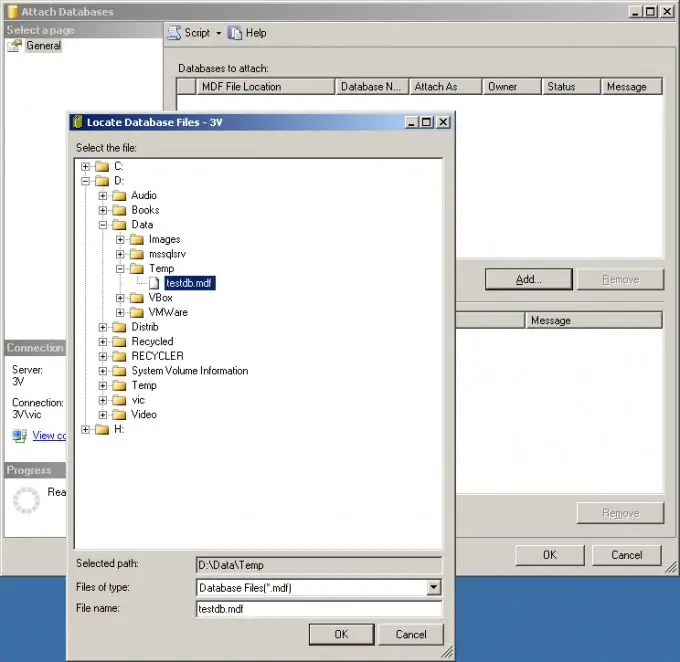
الخطوة 4
أضف قاعدة البيانات الجديدة الموجودة في ملف mdf. في نافذة إرفاق قواعد البيانات ، تحقق من صحة المسار. حدد العنصر الوحيد في قائمة قواعد البيانات لإرفاقه. في مجموعة عناصر التحكم في تفاصيل قاعدة البيانات ، احذف العنصر المقابل لملف السجل ، إذا لم يتم العثور عليه (يتم عرض الرسالة لم يتم العثور عليها في حقل الرسالة). للقيام بذلك ، انقر فوق الزر "إزالة". انقر فوق موافق.
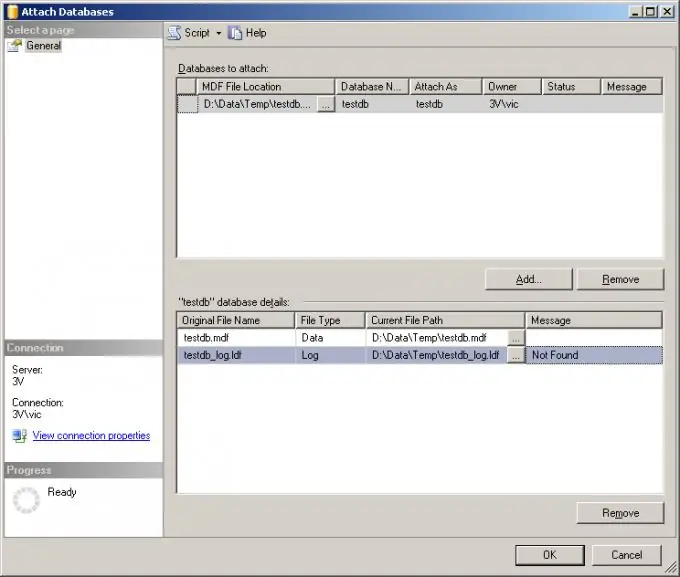
الخطوة الخامسة
ابدأ في ضغط ملفات mdf. في نافذة مستكشف الكائنات ، ابحث عن العنصر المقابل لقاعدة البيانات المضافة حديثًا. تسليط الضوء عليه. اضغط عليها بزر الفأرة الأيمن. في قوائم السياق ، حدد عناصر المهام ، وتقليص ، والملفات.
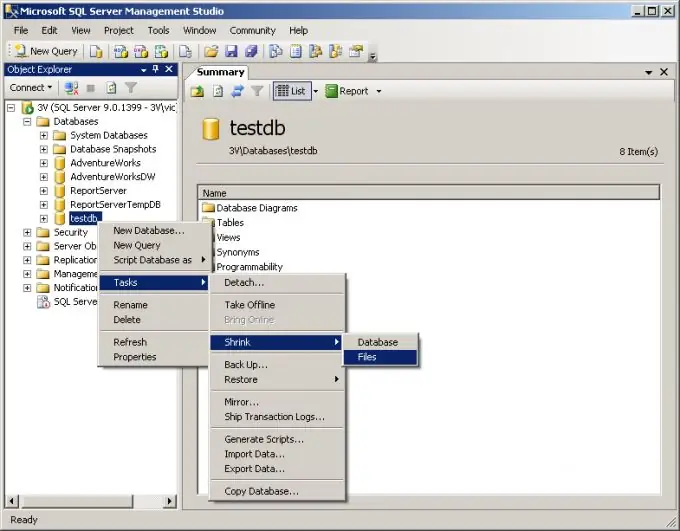
الخطوة 6
ضغط ملف mdf. في نافذة تقليص الملف ، حدد خيار تحرير المساحة غير المستخدمة. انقر فوق "موافق" وانتظر حتى تكتمل العملية.
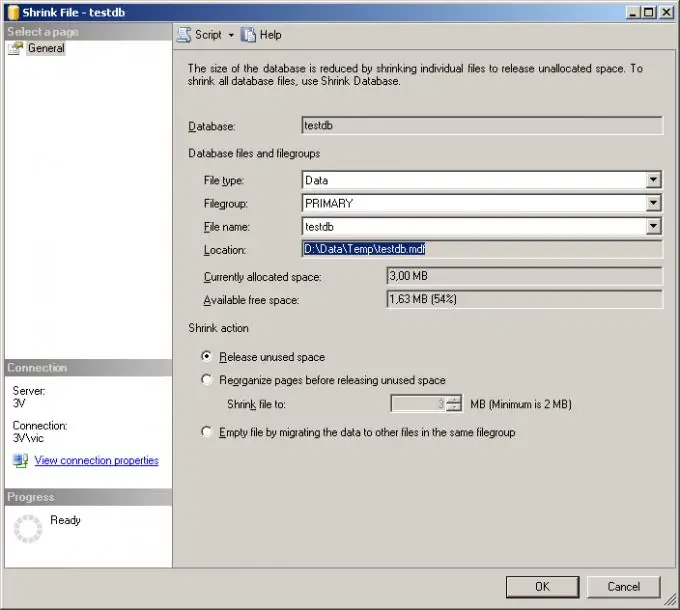
الخطوة 7
خذ قاعدة البيانات المرفقة مسبقًا خارج نطاق سيطرة الخادم. في نافذة Object Explorer ، انقر فوق العنصر المقابل لقاعدة البيانات المضافة في الخطوة الرابعة. في قوائم السياق ، حدد المهام وفصل العناصر. انقر فوق الزر "موافق" في النافذة التي تظهر. بعد ذلك ، يمكن استخدام ملف mdf وفقًا لتقديرك الخاص.






